Para usar um subdomínio com Cloudflare você deve configurar o apontamento no seu painel Cloudflare, se não fizer isso seu subdomínio vai ficar fora. No artigo de hoje trouxemos um tutorial de como colocar o Cloudflare para trabalhar com subdomínio. Vamos lá!
1° Passo: Faça login na sua conta na Cloudflare.
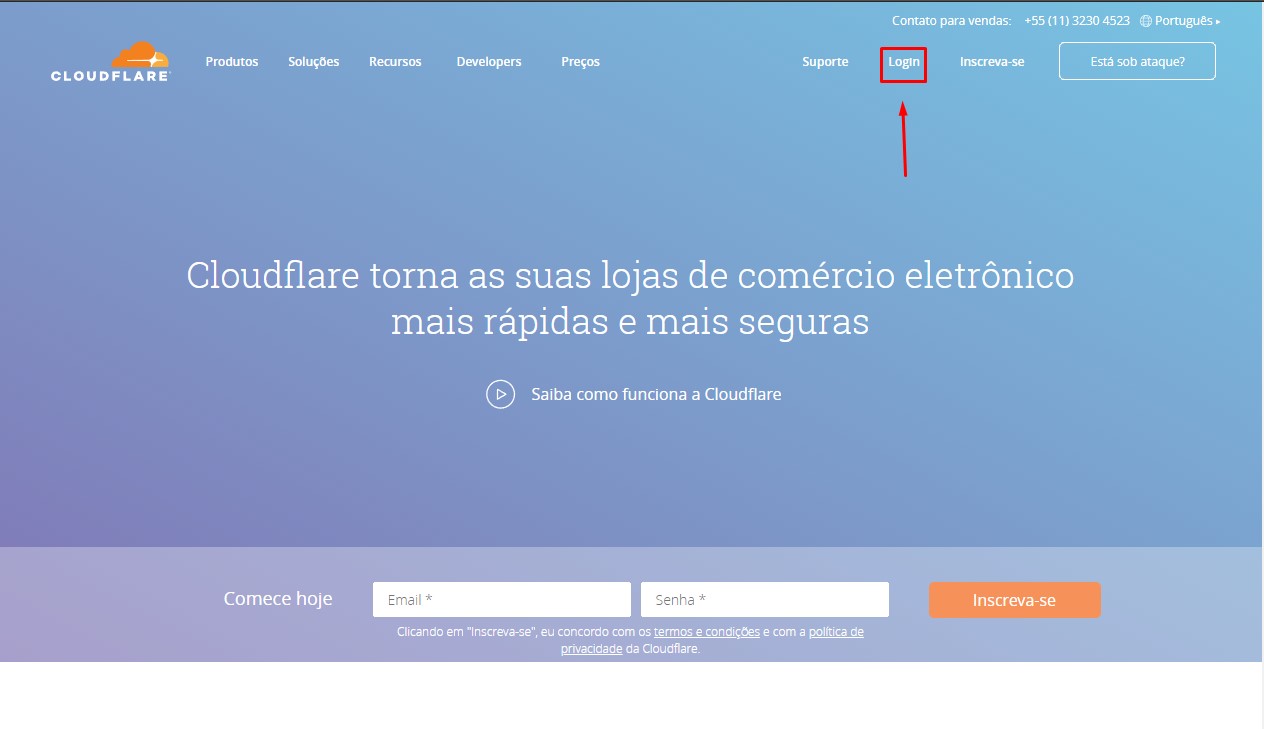
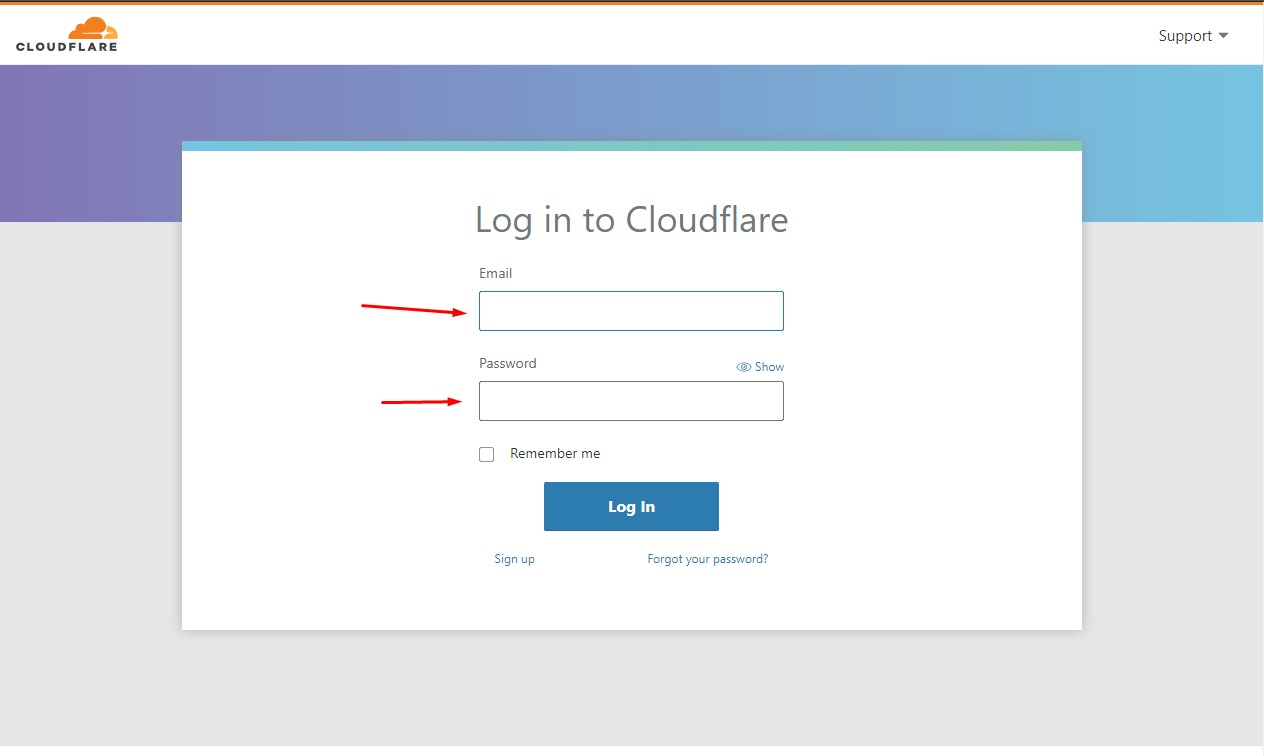
2° passo: Acesse no menu a opção DNS
Após fazer o login, clique sobre a opção DNS, no menu superior.

3° passo: Adicione os registros DNS para o subdomínio
Na tela de DNS, insira as informações conforme indicados pelos retângulos vermelhos na imagem abaixo. Após inserir as informações, confira se o ícone da nuvem está na cor cinza (se ele estiver laranja, clique sobre ele para modificá-lo). Quando tudo estiver configurado, clique em Add Record.
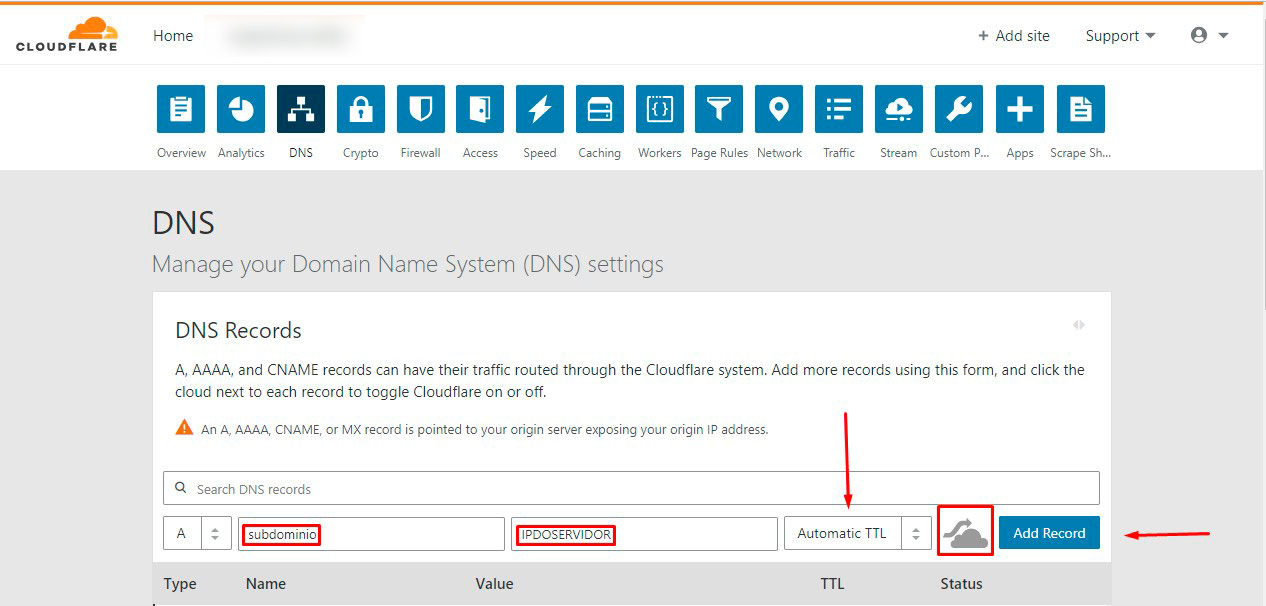
Repita o mesmo procedimento da imagem acima, contudo, na hora de adicionar o nome do seu subdomínio, você deverá adicionar um www antes. Quando tudo estiver configurado como na imagem abaixo, clique em Add Record.
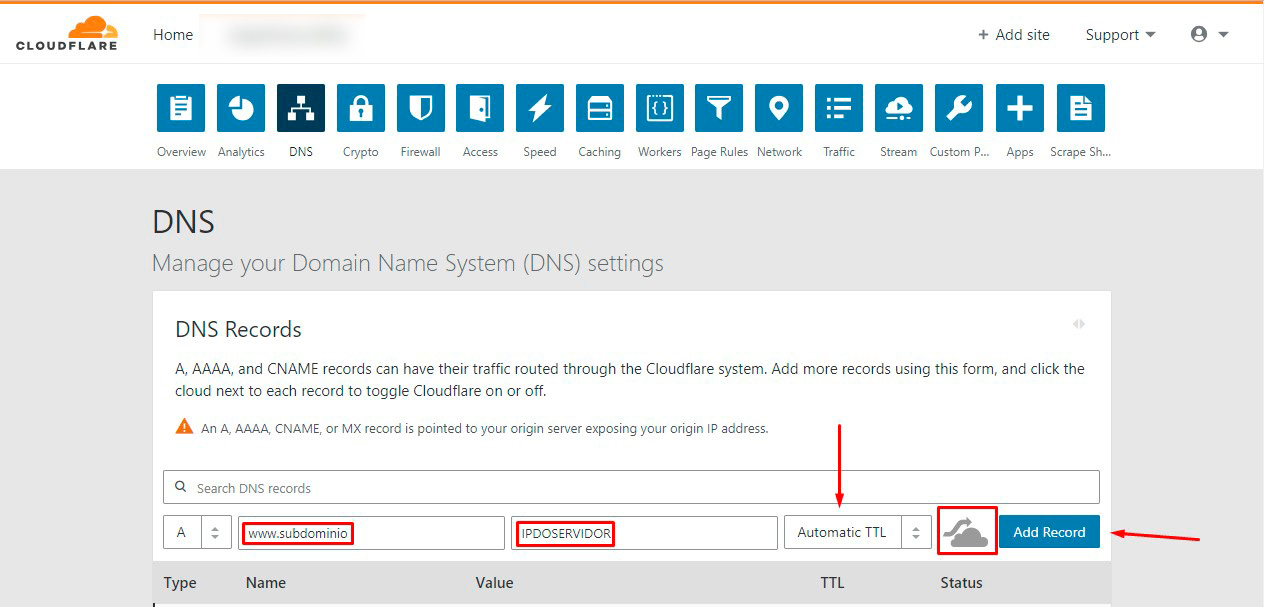
Pronto agora seu subdomínio deve funcionar normalmente com o apontamento Cloudflare.
Devo marcar meu subdomínio com uma nuvem laranja?
Apenas os registros A e CNAME que gerenciam o tráfego da Web podem usar o proxy Cloudflare. Todas as outras entradas que não são tráfego da web (mail, ftp, etc.) devem ser marcadas com a nuvem cinza.